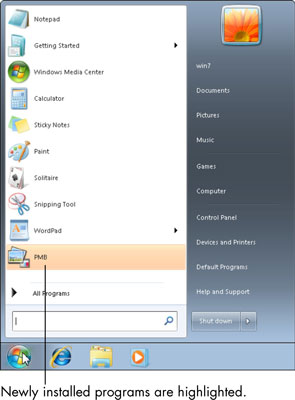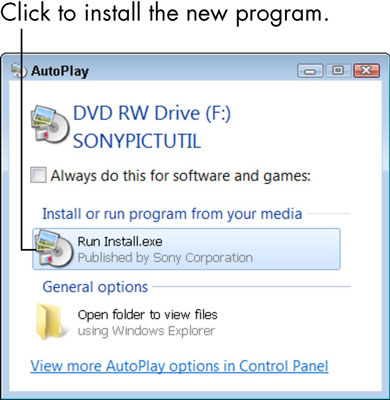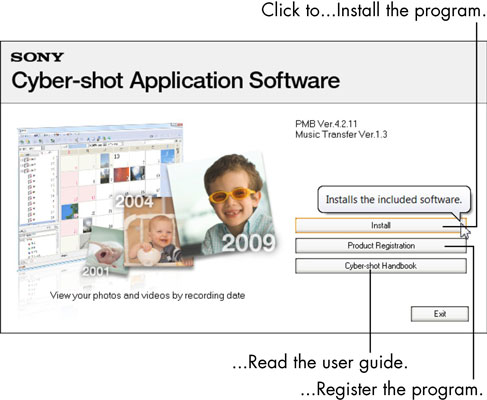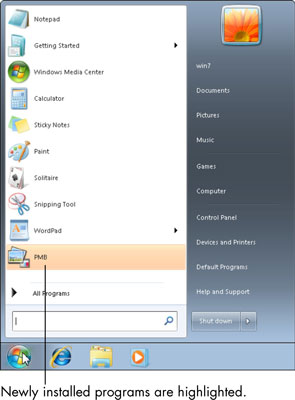Jūs instalējat datorprogrammu, lai, izmantojot šīs programmas, varētu veikt jaunas darbības — to, ko nevar izdarīt ar jau esošajām programmām. Varat instalēt datorprogrammu, lai datoram pievienotu jaunas iespējas, piemēram, apsveikuma kartīšu izveidi vai juridisku dokumentu sastādīšanu. Dažas programmas ir bezmaksas; citi maksā naudu. Programmas, kas paredzētas profesionālam darbam, var maksāt simtiem dolāru.
Ja esat operētājsistēmas Windows 10 lietotājs, skatiet rakstu Programmu instalēšana operētājsistēmas Windows 10 darbvirsmā .
Lai instalētu programmas no kompaktdiska vai DVD diska:
Ievietojiet programmas disku datora diskdzinī vai teknē ar etiķetes pusi uz augšu (vai, ja datoram ir vertikāls diska slots, ievietojiet disku tā, lai etiķetes puse būtu vērsta pa kreisi).
Parādās automātiskās atskaņošanas dialoglodziņš.
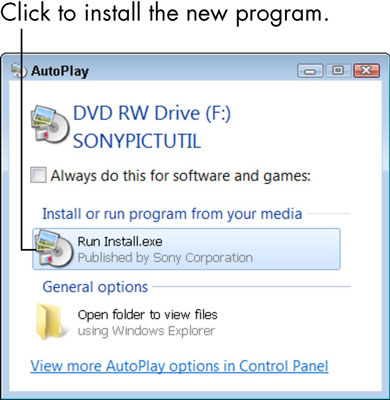
Noklikšķiniet uz opcijas, lai palaistu instalēšanu vai iestatīšanu.
Lietotāja konta kontrole var jautāt, vai tiešām vēlaties palaist šo programmu. (Sistēmā Windows 7 mēģina atturēt jūs no nejaušas programmatūras instalēšanas, lūdzot apstiprinājumu.)
Ja, ievietojot disku, nekas nenotiek, izvēlieties Sākt → Dators, lai atvērtu logu Dators; veiciet dubultklikšķi uz sava DVD vai CD diskdziņa ikonas; un pēc tam veiciet dubultklikšķi uz programmas ar nosaukumu Setup vai Install.
Ja uzstādītājs piedāvā valodu izvēli, izvēlieties savu; tāpat piekrītiet galalietotāja licences līgumam, ja tas tiek pieprasīts.
Daudzi instalētāji pieprasa, lai jūs pieņemtu galalietotāja licences līgumu (EULA). Jūs varat lasīt EULA vai nē, taču nevarat instalēt, nepiekrītot tā noteikumiem.
Ja instalētājs piedāvā Express vai Custom instalēšanas opcijas, izvēlieties Express opciju, lai ļautu instalētājam iestatīt programmu bez papildu ievades.
Pielāgota opcija vai Papildu iestatījumi ļauj norādīt, kur instalēt programmu un, iespējams, kuras programmas daļas instalēt. Daži instalētāji nodrošina citas iespējas, lai instalētu dokumentāciju un citas programmas vai reģistrētu programmu.
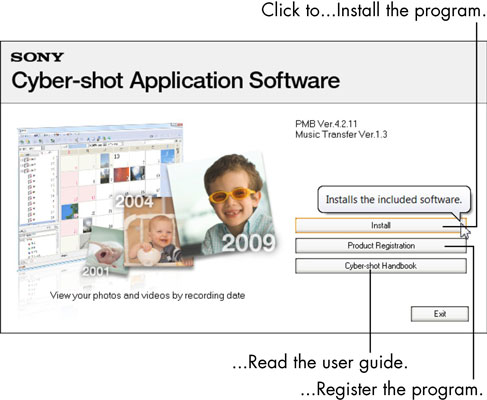
Kamēr instalēšanas programma turpina darboties un parāda dialoglodziņus, noklikšķiniet uz pogas Tālāk vai Turpināt.
Katru reizi noklikšķinot, jūs pāriet uz nākamo dialoglodziņu.
Lai pabeigtu procesu, instalēšanas programmas pēdējā darbībā noklikšķiniet uz pogas Pabeigt vai Aizvērt.
Dažos gadījumos iestatīšanas programma var lūgt restartēt sistēmu Windows 7. Šādā gadījumā jums nav nekavējoties jārestartē, taču jūs nevarēsit izmantot jauno programmu, kamēr neesat restartējis.
Jaunā programma var automātiski parādīties izvēlnes Sākt pirmā ekrāna apakšā. Skatiet arī sadaļu Visas programmas. Tikko instalētās programmas ir izceltas krāsā. Daži instalētāji darbvirsmai pievieno programmas ikonu.
Daudzas programmas mēģina izveidot savienojumu ar internetu, lai saņemtu atjauninājumus instalēšanas laikā vai palaižot instalēto programmu. Pirmo reizi palaižot programmu, jums var tikt jautāts, vai vēlaties reģistrēt programmu vai konfigurēt kādu programmas aspektu. Ja neesat pārliecināts, izmantojiet noklusējuma (pieņemtās) atbildes.